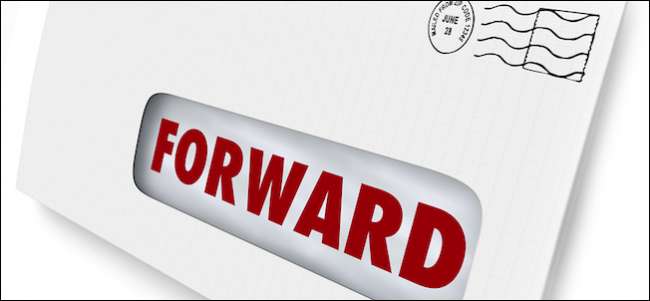
Olemme aiemmin kuvanneet miten määritetään tekstin edelleenlähetys iPhonesta iPadiin tai Maciin . Se on hieno ominaisuus, vaikka myöhemmin huomasimme, että se ei ehkä toimi odotetulla tavalla. Onneksi on olemassa nopea korjaus, jonka avulla voit saada sen toimimaan kunnolla.
Normaalisti, kun määrität tekstin edelleenlähetyksen iPhonesta Maciin tai iPadiin, otat sen käyttöön iPhonessa laitteelle tai laitteille, joille haluat vastaanottaa tekstejä Messages-asiakasohjelmassa.
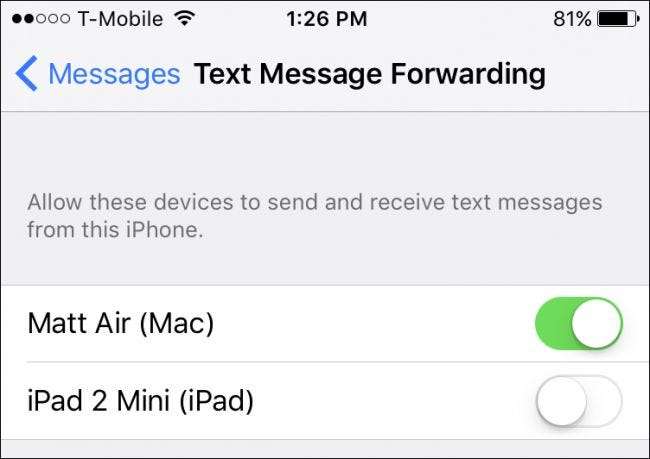
Silloin pitäisi tapahtua, että laite, johon asetat sen, näyttää koodin, jonka kirjoitat sitten iPhoneen varmistaaksesi, että haluat todella asettaa sen.
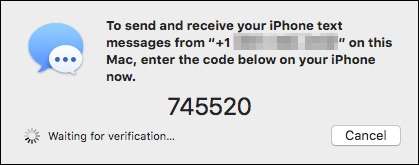
Näin ei kuitenkaan aina tapahdu. Joskus saatat ottaa laitteen käyttöön, eikä se vastaa koodilla. Jos näin tapahtuu, sinun on tehtävä tämä.
Tekstin edelleenlähetyksen korjaaminen iPadilla
Jos yrität määrittää tekstin edelleenlähetyksen iPadillasi ja laite ei vastaa koodilla, avaa Asetukset ja napauta Viestit. Vieritä alas kohtaan Lähetä ja vastaanota ja napauta sitä auki.
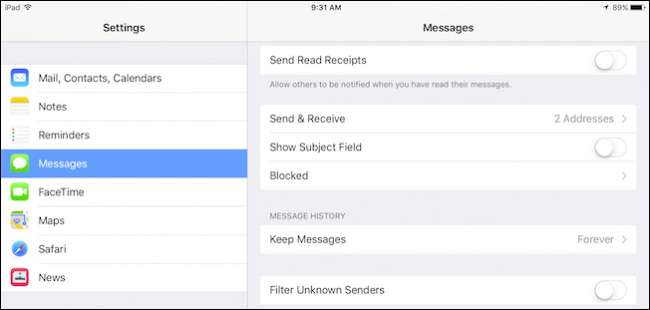
Viestit-asetuksissa näet kaksi vaihtoehtoluokkaa, "iMessage voi tavoittaa sinut osoitteessa" ja "Aloita uusi keskustelu". Varmista, että puhelinnumerosi, toisin sanoen iPhonen numero, on valittu.
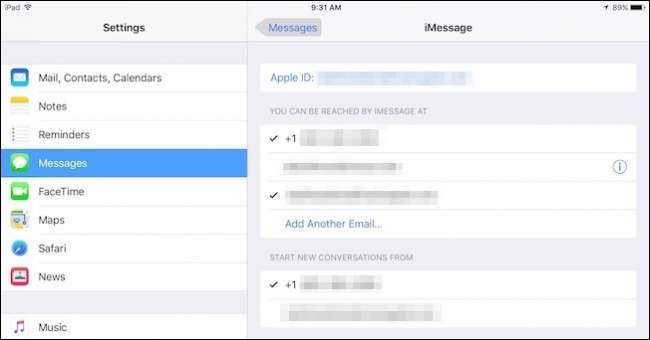
Sinun pitäisi nyt pystyä määrittämään tekstin edelleenlähetys iPadiin ilman mitään ongelmia.
Tekstin edelleenlähetyksen korjaaminen Macissa
Jos sinulla on samanlainen ongelma Mac-tietokoneessasi, sinun on perehdyttävä Messagesin asetuksiin sen korjaamiseksi.
Avaa ensin Viestit ja sitten Asetukset joko napsauttamalla Viestit-valikkoa tai käyttämällä pikanäppäintä "Komento +". Kun olet käyttänyt asetuksia, napsauta Tilit-välilehteä. Napsauta vasemmanpuoleisessa ruudussa iMessage-vaihtoehtoa ja kuten iPadissa, näet vaihtoehdon ottaa puhelinnumerosi käyttöön.
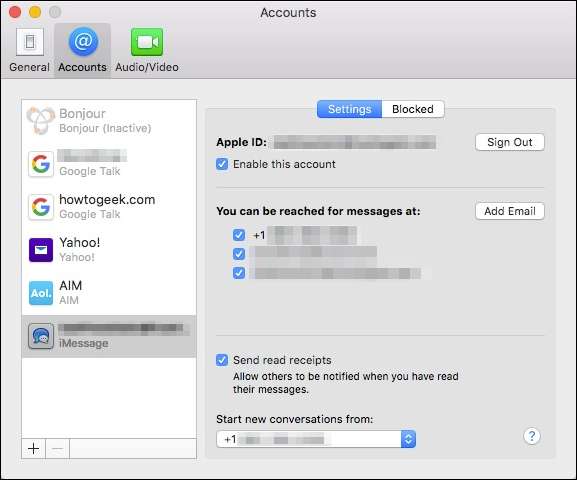
Kun olet tehnyt tämän, sinun pitäisi pystyä määrittämään tekstin edelleenlähetys Macissa nopeasti aiemmin mainittu artikkeli .
Jos sinulla on kysyttävää tai kommentteja, jotka haluat antaa, jätä ne keskustelufoorumiin. Toivotamme palautteesi tervetulleeksi.







